Office 2013クライアントアプリでの認証連携を設定する
Office 2013クライアントアプリで本サービスとの認証連携を行う場合は、先進認証を有効にする必要があります。
特定のレジストリを変更することで、Office 2013クライアントアプリの先進認証が有効になります。
【参考】
この情報は2018/04/23現在のものです。今後変更される場合があります。
Office 2016クライアントアプリは自動的に先進認証が有効になるため、以下の手順を行う必要はありません。
- Office2013クライアントアプリがインストールされたWindows上で、「Windowsキー」+「Rキー」を入力します。
「ファイル名を指定して実行」ウィンドウが表示されるので、「regedit.exe」と入力し「OK」をクリックします。

アドレスバー に「HKCU\SOFTWARE\Microsoft\Office\15.0\Common\Identity\EnableADAL」と入力し、Enterキーを入力します。
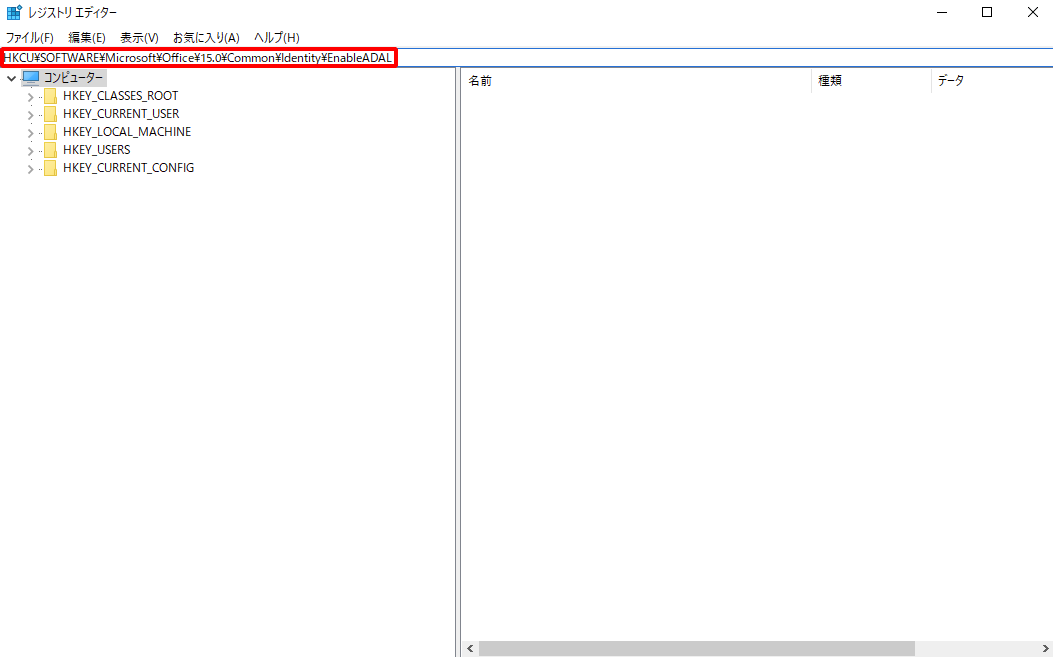
- 左ペインの「Identity」を選択し、右の一覧の「EnableADAL」をダブルクリックします。
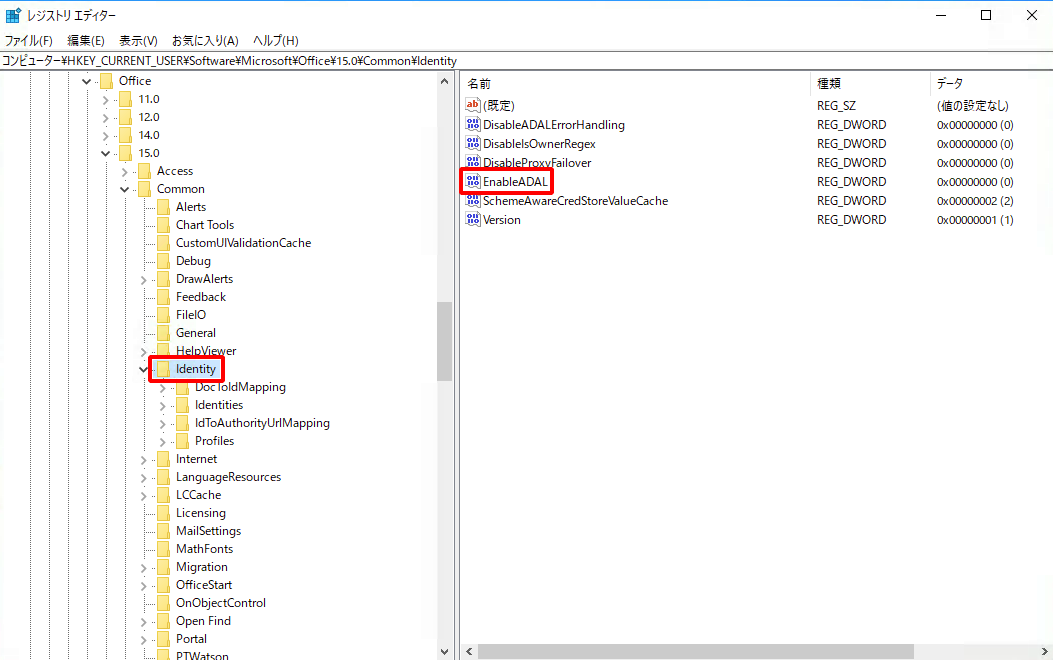
- 値のデータを「1」に変更し、「OK」をクリックします。
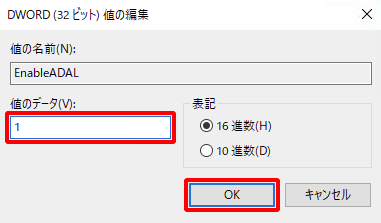
- 右の一覧の「Version」をダブルクリックします。

値のデータを「1」に変更し、「OK」をクリックします。
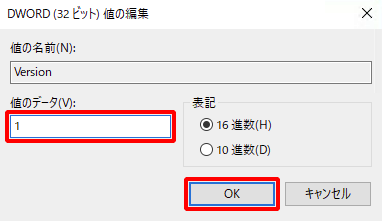
【注意】
レジストリキーの設定後は、Officeクライアントアプリでサインアウトを行い、再びサインインをしてください。